win11笔记本电脑键盘延迟怎么办 win11笔记本自带键盘延迟如何解决
更新时间:2023-11-27 10:01:44作者:runxin
在市面上发售的众多win11笔记本电脑中都自带有键盘工具,能够方便用户随时进行操作电脑,当然有些用户也会给win11电脑外接键盘来使用,可是当用户在通过自带键盘输入时却遇到了延迟的现象,对此win11笔记本电脑键盘延迟怎么办呢?下面小编就来教大家win11笔记本自带键盘延迟如何解决,一起来看看吧。
具体方法如下:
方法一:关闭云服务
1、点击开始—设置,选择时间和语言,点击中文后面的三个点击,选择语言选项。
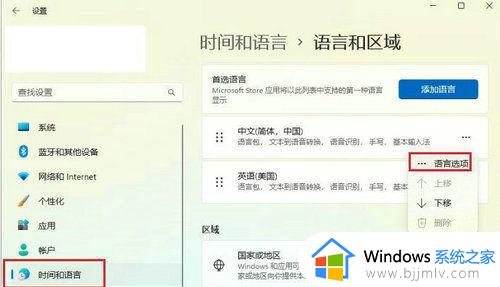
2、找到微软拼音,点击键盘选项,点击词库和自学习。
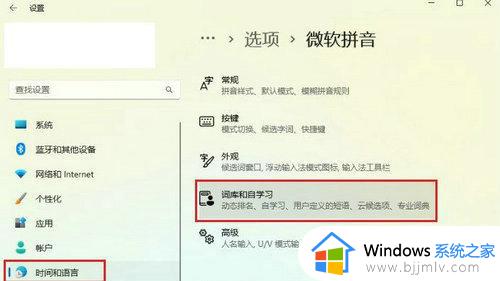
3、云服务页面,点击关闭开始使用云建议。
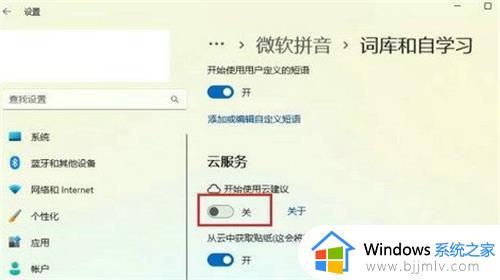
方法二:删除个人词库
删除个人词库及配置文件即可,目录在C:\Users\ 用户名\AppData\Roaming\Microsoft\InputMethod\Chs,删除此目录下的所有文件重启即可。
上述就是小编告诉大家的win11笔记本自带键盘延迟如何解决完整内容了,有出现这种现象的小伙伴不妨根据小编的方法来解决吧,希望能够对大家有所帮助。
win11笔记本电脑键盘延迟怎么办 win11笔记本自带键盘延迟如何解决相关教程
- win11笔记本自带键盘怎么禁用 笔记本win11如何禁用自带键盘
- win11笔记本怎么关闭自带键盘 win11怎样关闭笔记本自带键盘
- win11笔记本键盘怎么锁起来 win11如何禁用笔记本自带键盘
- 笔记本win11键盘失灵怎么办 win11笔记本键盘无反应如何解决
- win11网络延迟高怎么解决 win11电脑网络延迟高解决方案
- win11笔记本键盘怎么关闭 win11笔记本如何关闭键盘的使用
- win11笔记本键盘用不了怎么办 win11笔记本键盘失灵怎么处理
- win11打字一直延迟怎么回事 win11打字有延迟如何解决
- win11操作延迟高怎么办 win11延迟高解决方法
- win11升级后网络延迟怎么办 win11网络延迟高解决方法
- win11恢复出厂设置的教程 怎么把电脑恢复出厂设置win11
- win11控制面板打开方法 win11控制面板在哪里打开
- win11开机无法登录到你的账户怎么办 win11开机无法登录账号修复方案
- win11开机怎么跳过联网设置 如何跳过win11开机联网步骤
- 怎么把win11右键改成win10 win11右键菜单改回win10的步骤
- 怎么把win11任务栏变透明 win11系统底部任务栏透明设置方法
win11系统教程推荐
- 1 怎么把win11任务栏变透明 win11系统底部任务栏透明设置方法
- 2 win11开机时间不准怎么办 win11开机时间总是不对如何解决
- 3 windows 11如何关机 win11关机教程
- 4 win11更换字体样式设置方法 win11怎么更改字体样式
- 5 win11服务器管理器怎么打开 win11如何打开服务器管理器
- 6 0x00000040共享打印机win11怎么办 win11共享打印机错误0x00000040如何处理
- 7 win11桌面假死鼠标能动怎么办 win11桌面假死无响应鼠标能动怎么解决
- 8 win11录屏按钮是灰色的怎么办 win11录屏功能开始录制灰色解决方法
- 9 华硕电脑怎么分盘win11 win11华硕电脑分盘教程
- 10 win11开机任务栏卡死怎么办 win11开机任务栏卡住处理方法
win11系统推荐
- 1 番茄花园ghost win11 64位标准专业版下载v2024.07
- 2 深度技术ghost win11 64位中文免激活版下载v2024.06
- 3 深度技术ghost win11 64位稳定专业版下载v2024.06
- 4 番茄花园ghost win11 64位正式免激活版下载v2024.05
- 5 技术员联盟ghost win11 64位中文正式版下载v2024.05
- 6 系统之家ghost win11 64位最新家庭版下载v2024.04
- 7 ghost windows11 64位专业版原版下载v2024.04
- 8 惠普笔记本电脑ghost win11 64位专业永久激活版下载v2024.04
- 9 技术员联盟ghost win11 64位官方纯净版下载v2024.03
- 10 萝卜家园ghost win11 64位官方正式版下载v2024.03